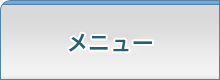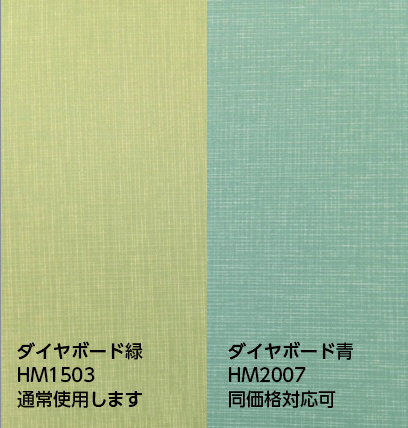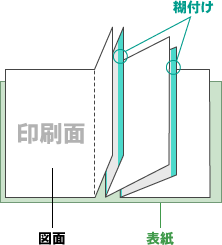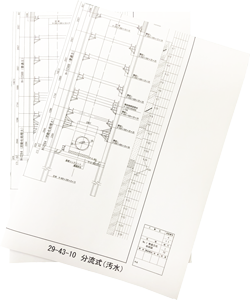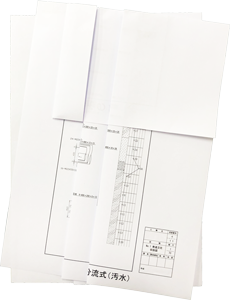ご注文のポイント/仕様とデータについて

 |
印刷と用紙について カラー印刷の仕様について |
 |
図面の製本(背貼製本)について |
 |
図面の折り加工について |
 |
より安く!より便利に!注文テクニック |
 |
印刷できるデータ |
 |
データ作成の注意点 PDFデータ , CADデータ |
 |
データ送信について |
 |
データの圧縮方法 |
印刷と用紙について
印刷方式
A3以下のサイズはすべてトナー方式(オンデマンド印刷機)で印刷いたします。
A3を超えるサイズの大判はインクジェット方式で印刷いたします。
カラー印刷の仕様について !必ずご確認ください!
カラー印刷をご注文の際には、下記についてあらかじめご了承ください。
当社の大判カラー印刷は「線画をベースとした図面用印刷のインク使用量」を前提とした金額を設定しておりますので、ベタが多い図面やポスターの場合は自動見積フォーム通りの金額では印刷対応できません。
印刷前のデータチェックの時点で内容を当社にて判断し、標準価格で対応できない場合は、そのむねをご連絡させていただきます。使用インク量から計算した御見積をお送りいたしますので、金額をご確認のうえ、ご注文を継続されるかどうかをご判断ください。
また当社の大判カラー印刷は「図面印刷グレード」になります。
図面用の印刷なので、線画・文字を確認するには十分な品質ですが、表現性・色再現性・繊細さなど高い印刷品質が要求されるポスター用の印刷と比べると品質が劣ります。
特に顕著なのはベタ部分の表現で、グレーなどの中間色で色ムラが発生したり、ヘッドのごくわずかなズレによってごく細いスジが入ったりします。使用する紙の問題(ポスターとしては用紙が薄く、ベタ部分が波打ちやすい)もございます。
上記についてご理解いただいたうえでのご注文をお願いいたします。
用紙
普通紙(PPC用紙)
大判印刷には普通紙75g/m2を使用します。
印刷内容等の場合により上質紙(70g/m2〜90kg)、マットコート紙(81g/m2〜90kg)等を使うことがあり、その際はあらかじめご連絡いたします。製本用表紙用紙
標準でダイヤボード緑(HM1503)を使用します。
同価格でダイヤボード青(HM2007)もお選びいただけます。
別途表紙代が必要ですが、レザックや金箔押し表紙もお選びいただけます。表紙の文字について
表紙の文字入れは、ご指示のない限り『モノクロ、明朝体』でトナーorインクジェット印刷にて行ないます。
ご支給いただいたデータで表紙の印刷をすることも可能です(モノクロ原稿、PDFデータ完全原稿をご支給ください)。
図面枚数50枚以上から、背表紙に文字が入れられます。
図面枚数50枚未満でも背表紙文字をご希望の場合は「枕」と呼ばれる厚紙を挿入し厚みを作ります。枕入れには別途料金が必要です。トレーシングペーパー
オストリッチダイヤ製リッチライト75を使用します。マイラーフィルム
キヤノン、三菱製紙、きもと製マイラーフィルムを印刷方法によって選択して使用します。
図面の製本(背貼製本)について
図面の製本は「背貼製本」にてお作りいたします。
背貼製本とは、図面の裏面同士を紙工用糊で貼り合わせて表紙をつける製本方法です。
図面の裏側(背の部分)を糊で貼って製本するので背貼製本と呼ばれます。
180度完全に開くことができ、見開きの真ん中の折り目の部分(製本用語ではノドと言います)まで見ることができます。
二つ折り製本や観音製本などと呼ばれることもあります。図面用の製本にもっとも適した製本方法です。
保存性が高まるので官公庁向け竣工図や完成図書、施主様へ提出する竣工図・施工図などに主に用いられます。
図面がバラけず取り扱いやすくなるため現場確認・修正用図面にもおすすめです。背貼製本の金額
自動見積フォームでオプション「背貼製本」をお選びいただくと、下記の背貼製本全工程を含んだ金額が表示されます。
・図面の折り
・丁合(順番を並べる)
・図面を糊で貼る
・表紙をつける
・三方を断裁して仕上げるなので「図面折り」などを追加いただく必要はありませんのでご安心ください。
表紙用紙は標準でダイヤボード緑(HM1503)を使用します。
同価格でダイヤボード青(HM2007)もお選びいただけます。
別途表紙代が必要ですが、レザックや金箔押し表紙もお選びいただけます。
表紙の文字入れはトナー印刷(モノクロ、明朝体)でお作りします。
特殊用紙はインクジェット印刷で印刷することもございます。
ご支給いただいたデータで表紙の印刷をすることも可能です(モノクロ原稿、PDFデータ完全原稿をご支給ください)。背表紙の文字は図面枚数50枚以上から入れられます。
最終ユーザーの仕様や意向などで50枚未満の図面で背表紙に文字が必要な場合は、枕を入れて厚みを増すことで背表紙に文字を入れられます(追加料金が必要です)。
製本枚数の制限はございません。
ただし、あまり枚数が多くなると重くなって取り扱いが大変になります。また重さに対して表紙用紙の強度が持たずに破れてしまったり、配送時に破損する恐れがあります。表紙用紙サイズが足らずツギハギになることもあります。よって100〜200枚くらい(およそ2〜4cm厚)を目安に分冊することをおすすめしています。
参考までに200枚での計算重量は、A3サイズで約1.9kg、A2サイズで約3.8kg、A1サイズで約7.5kg、A0サイズで約15kgです。
図面の折り加工について
図面を折ることで、持ち運びしやすく、保管しやすくすることができます。
A4サイズに仕上げることがほとんどで、図面印刷ドットコムでもご指定がない限りA4サイズに仕上げます。
B5サイズや変形サイズでも折ることができますので、ご希望のサイズがございましたらご注文時にご指定ください(あまりに特殊な折り方、特別に手間がかかる折り方の場合は追加料金が必要なことがあります)。
図面の折り加工は「図面折り」「ファイル折り」があります。
角形2号封筒、袋ファイルや図面保存箱に“入れる”場合は「図面折り」、
図面をファイルなどに“綴じる”場合は「ファイル折り」をお選びください。
図面折り
基本の折り方です。図面番号が表にくるようにジャバラ折りしたあと、A4サイズに仕上げます。
折り方については下記リンクをクリックしてご確認ください。
図面折りイメージ図(A4仕上げ)
・A0サイズ
・A1サイズ
・A2サイズ
→A4タテ仕上げ *通常はこちら
→A4ヨコ仕上げ
・A3サイズ
ファイル折り
A4サイズのファイルに綴じることを目的とした折り方です。ファイルに綴じた状態で図面を開いて見ることができます。申請折り、稟議折りなどとも呼ばれることがあります。
折り方については下記リンクをクリックしてご確認ください。
ファイル折りイメージ図(A4仕上げ)
※ご注意ください※
(ファイル折りの“穴”について)
ファイルによって穴の位置が異なるため、当社では穴あけは行なっておりません。ファイルの穴に合わせてパンチ等で穴を開けてご使用ください。
なお大きなサイズの図面をファイル綴じすると、穴の部分に重さが集中して穴が破れて、ファイルから脱落しやすくなります。特に2穴ファイルの場合によく起こります。
そっと保管する分には問題ありませんが、頻繁に使うような図面の場合は、4穴や30穴にしたり、製本用枕やパンチ穴補強シールなどで補強することをおすすめいたします。
なお図面の重さは普通紙75g/m2の場合、A1サイズ1枚で37.5g、A0サイズ1枚で75gです。(ファイル折りの“折り方”について)
当社のファイル折りは、折り作業の効率化のため、標準ではJIS規格(JIS Z 8311)とは異なる折り方で折っております。JIS規格での折り方をご希望の方は、ご注文時に備考欄にてご指示ください(人の手で折る工程が増えるため、あまり量が多い場合は追加料金が必要なことがあります)。
より安く!より便利に!注文テクニック
「CADデータ出力」もしくは「コピー(シート原稿/ブック原稿)」で2部以上のご注文の場合、2部目以降をPDFデータ出力にてご注文いただけますと、より安価にご利用することができます。
例A:CADデータ出力A1を10枚3部でご注文……6,480円
→ CADデータ出力A1を10枚1部と、同じカート内に、
PDFデータ出力A1を10枚2部でご注文……3,480円(▲3,000円!)例B:コピー(シート原稿)A2を10枚3部でご注文……3,720円
→ コピー(シート原稿)A2を10枚1部と、同じカート内に、
PDFデータ出力A2を10枚2部でご注文……2,120円(▲1,600円!)紙原稿があって、それを拡大・縮小コピーしたりする場合はスキャン(シート原稿/ブック原稿)をカートに入れて、同じカートの中にPDFデータ出力を入れてください。
例C:ブック原稿A2を10枚、原寸1部+A3縮小2部でコピーしたい
→ スキャン(ブック原稿)A2を10枚1部と、同じカート内に
PDFデータ出力A2を10枚1部と、PDFデータ出力A3を10枚2部でご注文ください
印刷できるデータ
PDFデータ
・PDF(.pdf)・・・最新版Adobe Readerで表示、印刷が可能なもの
※特にお得な価格であるPDFデータ出力の価格は、PDFデータの他にも画像データや、図面や文書の管理でよく用いられるDocuworksでも対応いたします。
・JPG(.jpg .jpeg)
・GIF(.gif)
・TIF(.tif .tiff)・Docuworks(.xdw)
CADデータ
・AutoCAD(.dwg)
・JWcad(.jww)※WordやExcelなどのOffice系ソフトは、CADデータ出力の価格になります。
・Microsoft Word(.doc .docx)
・Microsoft Excel(.xls .xlsx)
・Microsoft PowerPoint(.ppt .pptx)※現在のOffice系ソフトは、PDFデータで保存する機能が標準で付いていますので、PDFに変換して「PDFデータ出力」でご注文いただくことをオススメします。
データ作成の注意点 PDFデータ →CADデータはこちら
・図面枚数が複数枚になる場合、マルチページ形式で一つのPDFデータにまとめてください。
まとめられない場合は、PDFデータのファイル名の頭に数字で連番を振って、印刷する順序が明確になるようにしてください。
複数のフォルダにまとめている場合は、フォルダにも数字で連番を振って順序をご指示くださいますようお願いいたします。
順序が不明ですと、確認できるまで印刷をストップせざるを得ず、納期遅れの原因となりますので、順序は確実にご指示ください。
仮に「名前の順に」とご指示いただきましても『名前の順に並べ替え』の機能はパソコンの環境によって変わるため、信頼できません。
またファイル名をリストでご指示いただく――「目次のページの順番通りに印刷してください」など――も、乱丁や落丁の直接の原因となり得るため、お断りしております。必ず数字で明確にご指示ください。
・フォントは必ず『埋め込み』にして作成してください。
埋め込まれていないフォントがありますと、文字化けの原因となります。
・仕上がりサイズの端から7mm以上のフチを付けてください。
当社の印刷方式では、フチ無し印刷はできません。仕上がりサイズの端から5mm〜7mmくらいの印刷されない余白ができます。
切れてはいけない内容は、端のほうには配置しないよう、7mm以上のスペースをあけてください。
・解像度は高めにしてください。
基本は300~400dpiで作成してください。
スキャン画像からPDFファイルを作る場合も同様にお願いいたします。
・PDFデータのページサイズは、ご注文サイズと同じサイズでお作りください。
PDFページサイズは、Adobe Readerのファイル表示画面の左下にマウスカーソルを持っていくことで確認ができます。
PDFページサイズとご注文サイズが異なっているデータしかご用意できない場合は、下記のどちらかをお選びください。
・ご注文サイズに合わせて拡大/縮小して印刷
・ご注文サイズの用紙に原寸で印刷 ※上記以外の場合は注文フォーム内「データについて」項目にて、ご希望の内容をご指示ください。
※ご注文サイズよりPDFページサイズが大きい場合は四辺が切れます
・ハッチングや点で描画されたデータはパソコンの画面通りに印刷されないことがあるため、避けてください。
ハッチングや点で描画されたデータは、ベクターの情報が極細の線・極小の点になることがあり、パソコンの画面で表示された通りに印刷されないことがございます。
図面印刷ドットコムでは高画質の業務用プリンターを使用しており、データをそのまま極細の線や極小の点としてプリントして「印刷されているけど肉眼で見えない」という現象が起こったり、プリントエンジンによる極細や極小の解釈が印刷可能サイズを下回ったり、画面上でグレーで表示されている部分がベタ黒で印刷されたりすることがございます。
設定を調整したり、画質をあえて落とすことにより改善することがございますので、ハッチングや点で描画されたデータしかご入稿いただけない際は、その旨をご注文時に必ずご連絡ください。
・入稿データは、必ず最新バージョンのAdobe Reader(Adobe Acrobat Reader DC)で表示し、内容をご確認ください。
まれにPDF化した時点で文字化けやレイアウト崩れが発生することがございますが、当社ではチェックできません。
変換ミスを理由とした返品や交換には応じられませんので、ご入稿いただく前にPDFデータの内容をお客様ご自身で必ずご確認ください。
Adobe Reader(Adobe Acrobat Reader DC)は無料でダウンロードできます。
データ作成の注意点 CADデータ →PDFデータはこちら
・作成したパソコンのOSとソフト名(それぞれのバージョン情報を含む)を備考欄にてお知らせください。
・図面1枚につき、1つのファイルになるようにしてください。
1つのファイルに複数枚の図面が入っている場合は、必ず図面の順序が明確になるよう並べてください。
・図面枚数が複数枚になる場合、CADデータのファイル名の頭に数字で連番を振ってください。
複数のフォルダにまとめている場合は、フォルダにも数字で連番を振って順序をご指示くださいますようお願いいたします。
順序が不明ですと、確認できるまで印刷をストップせざるを得ず、納期遅れの原因となりますので、順序は確実にご指示ください。
仮に「名前の順に」とご指示いただきましても『名前の順に並べ替え』の機能はパソコンの環境によって変わるため、信頼できません。
またファイル名をリストでご指示いただく――「目次のページの順番通りに印刷してください」など――のも、乱丁や落丁の直接の原因となり得るため、お断りしております。必ず数字で明確にご指示ください。
・フォントはWindows標準のMS明朝・MSゴシックをお使いください。
AutoCADデータ(.dwg)は、Autodesk標準フォント(extfont2.shxなど)もお使いいただけます。
それ以外の特殊なフォントや外字の対応は一切できません。
MS明朝・MSゴシック以外のフォントを用いた場合は、フォントが自動変換されます。フォントが変わるかどうかのチェックは当社では行ないません。
フォントが変わったことによる交換や返品には一切応じられませんので、あらかじめご了承いただいたうえでご入稿ください。
・仕上がりサイズの端から7mm以上のフチを付けてください。
当社の印刷方式では、フチ無し印刷はできません。仕上がりサイズの端から5mm〜7mmくらいの印刷されない余白ができます。
切れてはいけない内容は、端のほうには配置しないよう、7mm以上のスペースをあけてください。
・印刷に不要なレイヤー、オブジェクトなどは削除していただくか、「非表示」や「印刷しない」設定にしてください。
・解像度は高めにしてください。
基本は300~400dpiで作成してください。リンク画像を貼りこむ場合にはご注意ください。
・リンクファイルは必ず同じフォルダ内に入れておいてください。
・図面の縮尺や倍率はご注文のサイズに合わせてください。
AutoCADの場合
通常、AutoCAD標準の印刷スタイルテーブルを利用します。
モノクロ二値 monochrome.ctb
モノクログレー Grayscale.ctb
カラー acadlt.ctb / acad.ctb / Screening 100%.ctb
ご指定の仕様がございましたら、印刷スタイルテーブル(*.ctb、*.stb)をフォルダ内に同梱し、設定についてのご説明を備考欄にてご指示ください。
JWcadの場合
環境設定ファイル(*.jwf)をフォルダ内に同梱してください。
環境設定ファイルのない場合、JWcad標準の設定で印刷いたします。
データ送信について
ショッピングカートからご注文手続きを進めていただくと、最後の注文確認画面でデータを送信することができます。
ご注文のサービス1つごとに1つのファイルを送信いただけます。図面ファイルが複数枚に及ぶ場合は、ご注文いただくサービス1件に使う全ファイルを1つのフォルダに入れてZIP形式で圧縮してご入稿ください。
データ容量が大きい(100MB超)場合や、あとでご入稿いただく場合は、注文確定後にお送りする確認メールにて入稿方法を説明しておりますので、そちらをご参照ください。
データの圧縮方法
データの破損を防ぐため、送信するデータは「ZIP形式」で圧縮してお送りください。WindowsでもMac/Macintochでも、標準でZIP形式での圧縮が可能です。
Windowsの場合
ご注文いただくサービス1件に使う全ファイルを一つのフォルダに入れてください。
まとめたフォルダを選択して右クリック→「送る」→「圧縮 (zip 形式) フォルダ」で、同じ場所にZIP圧縮されたファイルができます。
Mac/Macintoshの場合
ご注文いただくサービス1件に使う全ファイルを一つのフォルダに入れてください。
まとめたフォルダを選択して右クリック→「"○○"を圧縮」で、同じ場所にZIP圧縮されたファイルができます。
(OSのバージョンによってはフォルダを選択して「control」を押しながらクリック→「"○○"のアーカイブを作成」)